Vous souhaitez donner aux abonnés et aux spectateurs plus d'informations sur chaque section de votre vidéo YouTube ? Essayez d'utiliser les chapitres YouTube. Les chapitres YouTube divisent votre contenu vidéo en sections, donnant à chaque section son propre aperçu individuel pour aider les téléspectateurs à rejouer une section spécifique. Plutôt utile, non ?
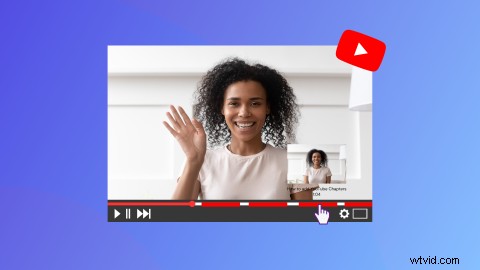
Lisez la suite pour découvrir comment les chapitres YouTube peuvent changer la donne lorsqu'il s'agit de rendre votre vidéo facile d'accès et comment ajouter des chapitres aux vidéos YouTube.
Que sont les chapitres YouTube ?
Tout comme les vignettes YouTube, les chapitres YouTube sont un outil utile pour les créateurs et les abonnés. La fonctionnalité divise le contenu YouTube en petites sections, chacune avec son propre aperçu individuel. Les chapitres vidéo permettent aux téléspectateurs de revoir facilement différentes parties d'une vidéo YouTube et de sauter des chapitres, et sont également visibles lorsque les téléspectateurs effectuent une recherche Google à l'aide d'un appareil mobile. Les chapitres sont extrêmement utiles sur un didacticiel ou des vidéos YouTube de style documentaire. Les créateurs YouTube peuvent ajouter des chapitres personnalisés pour chaque téléchargement de vidéo ou s'appuyer sur des chapitres vidéo automatiques créés par YouTube.
Toutes les vidéos YouTube ne sont pas éligibles pour les chapitres automatiques. Si une chaîne YouTube fait l'objet d'avertissements actifs ou si le contenu ne respecte pas les consignes de YouTube, les chapitres vidéo ne seront pas disponibles.
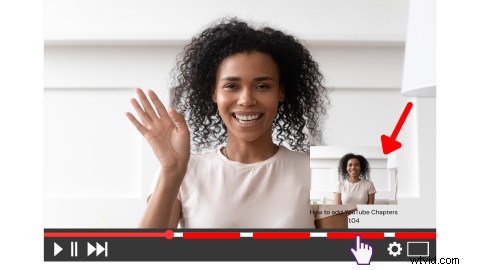
Comment ajouter des chapitres aux vidéos YouTube
Les chapitres YouTube sont faciles à ajouter aux vidéos YouTube. Suivez ces étapes pour ajouter des chapitres en quelques clics.
1. Comment ajouter vos propres chapitres vidéo
Les chapitres vidéo sont automatiquement générés à partir des horodatages YouTube que les créateurs saisissent dans chaque boîte de description vidéo.
Étape 1. Connectez-vous à YouTube Studio
Pour commencer avec les chapitres YouTube, accédez à YouTube Studio et connectez-vous.
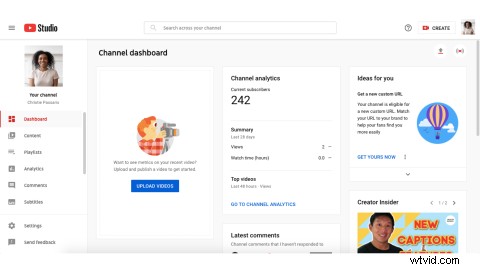
Étape 2. Localisez la vidéo YouTube à laquelle vous souhaitez ajouter des chapitres
Localisez le menu de gauche sur votre écran. Cliquez sur Contenu. Ensuite, cliquez sur la vidéo à laquelle vous souhaitez ajouter des chapitres YouTube. La vidéo s'ouvrira automatiquement une fois cliqué.
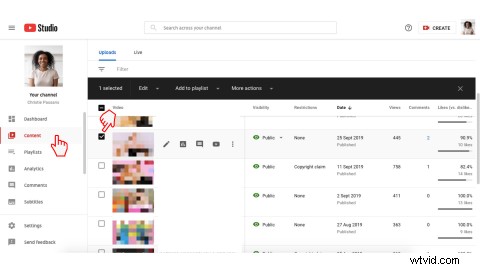
Étape 3. Ajoutez des horodatages à la zone de description de la vidéo
Dans la description, ajoutez une liste d'horodatages et de titres YouTube. Assurez-vous que votre premier horodatage YouTube commence à 00:00 avec votre intro YouTube. Gardez à l'esprit que vous avez besoin d'au moins trois horodatages YouTube répertoriés par ordre croissant avec une durée minimale de 10 secondes par chapitre.
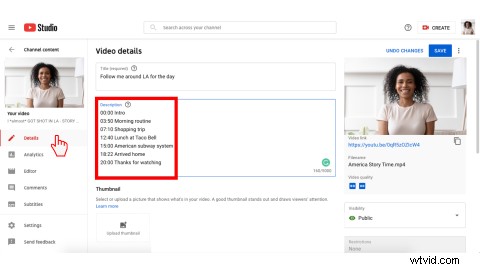
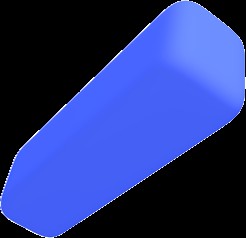
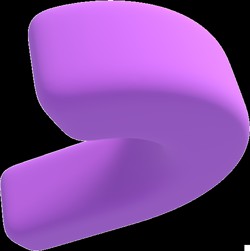
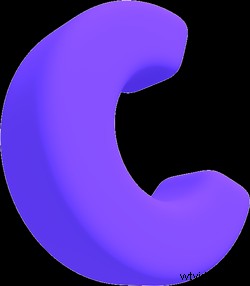 Éditeur vidéo gratuit dans le navigateur
Éditeur vidéo gratuit dans le navigateur Créez des vidéos professionnelles en minutes
Essayer gratuitement2. Comment utiliser les chapitres vidéo automatiques
Si vous ne souhaitez pas ajouter d'horodatage YouTube à la description de votre vidéo, laissez les chapitres vidéo automatiques faire le travail pour vous.
Étape 1. Connectez-vous à YouTube Studio
Pour commencer avec les chapitres YouTube, accédez à YouTube Studio et connectez-vous.
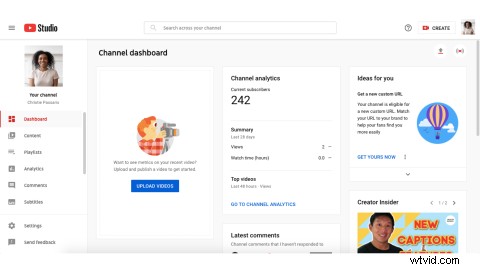
Étape 2. Localisez la vidéo YouTube à laquelle vous souhaitez ajouter des chapitres
Localisez le menu de gauche sur votre écran. Cliquez sur Contenu. Ensuite, cliquez sur la vidéo à laquelle vous souhaitez ajouter des chapitres YouTube. La vidéo s'ouvrira automatiquement une fois cliqué.
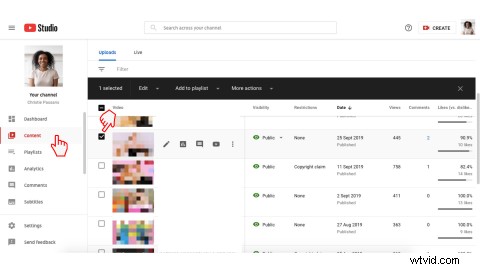
Étape 3. Autoriser les chapitres YouTube automatiques
Cliquez sur AFFICHER PLUS et sous Chapitres automatiques , sélectionnez Autoriser les chapitres automatiques (lorsque disponibles et éligibles). Par défaut, cette case sera cochée pour tous les nouveaux téléchargements.
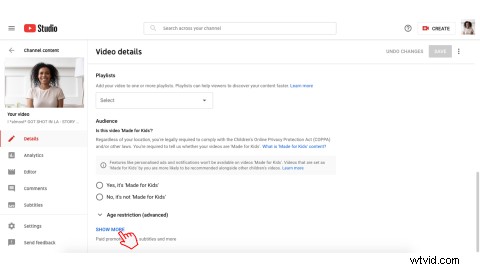
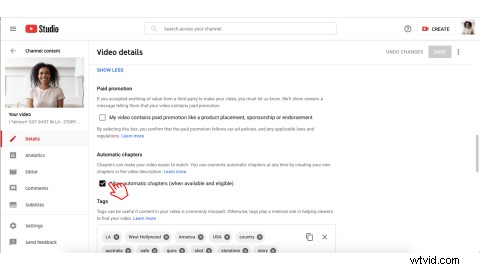
FAQ 1. Les créateurs doivent-ils ajouter YouTube CC ou des voix off pour créer Les chapitres fonctionnent ?
Les créateurs n'ont pas besoin d'ajouter YouTube CC ou de voix off pour que Chapters fonctionne. Les deux fonctionnalités vidéo de YouTube aident cependant les spectateurs à regarder des vidéos sans le son et à améliorer la convivialité, et à tirer le meilleur parti des chapitres YouTube.
Si vous cherchez des moyens simples d'ajouter YouTube CC ou une voix off gratuite, rendez-vous sur l'éditeur vidéo en ligne gratuit de Clipchamp. Les créateurs peuvent sélectionner plus de 170 voix réalistes et ajouter gratuitement des sous-titres générés automatiquement.
FAQ 2. Comment ajouter des horodatages à une vidéo YouTube
Les horodatages YouTube sont faciles à ajouter. Il vous suffit de saisir l'heure au format minutes :secondes , puis quelques mots-clés au segment vidéo dans la zone de description de la vidéo YouTube. Les descriptions de vidéos YouTube ont un maximum de 1000 caractères.
FAQ 3. Comment puis-je enregistrer l'audio YouTube pour mes vidéos ?
Vous pouvez facilement enregistrer l'audio de YouTube avec YouTube Premium, ou explorer trois méthodes plus simples avec le guide audio YouTube de Clipchamp.
FAQ 4. Comment désactiver l'utilisation des chapitres vidéo automatiques
Pour désactiver les chapitres vidéo automatiques d'une vidéo spécifique, procédez comme suit :
-
Connectez-vous à YouTube Studio.
-
Cliquez sur Paramètres .
-
Cliquez sur Télécharger les valeurs par défaut .
-
Cliquez sur Paramètres avancés onglet.
-
Sous Paramètres avancés , décochez Autoriser les chapitres automatiques (si disponibles et éligibles) .
Ajoutez de la valeur à vos vidéos YouTube avec les chapitres YouTube
Optimisez facilement vos vidéos YouTube avec les chapitres YouTube. Une étape supplémentaire ajoutée à votre calendrier de téléchargement pourrait bien être l'astuce dont vous avez besoin pour augmenter la visibilité et ajouter de la valeur à votre contenu YouTube. Créez de superbes vidéos YouTube avec l'éditeur vidéo en ligne gratuit de Clipchamp.
